Como acelerar os downloads em seu Mac, iPhone e iPad com cache de conteúdo

Existem vários iPhones e iPads em sua casa? E quanto aos Macs ou às TVs da Apple? Você já pensou em quanta largura de banda todos os dispositivos individuais da Apple usam baixando as mesmas atualizações, mídia e conteúdo do iCloud que os outros? O
Content Caching é a solução da Apple para isso. Principalmente destinado a grandes instituições, esse recurso permite que um Mac se torne um cache para todos os sistemas macOS, iOS e Apple TV em uma rede. Anteriormente esse recurso era exclusivo para o macOS Server, mas o macOS High Sierra oferece agora a todos os usuários de Mac por padrão. Isso significa que o armazenamento em cache agora é gratuito para os usuários domésticos configurarem.
Configurar seu cache é simples e uma boa ideia se você estiver lidando com limites de largura de banda, ou apenas alguém que queira que os downloads sejam executados mais rapidamente na segunda vez. Tudo o que você precisa é de um Mac rodando o High Sierra, idealmente conectado consistentemente à sua rede via ethernet.
Como ativar o cache no seu Mac
Primeiro, escolha um computador para servir como seu cache. Idealmente, este deve ser um Mac desktop conectado à sua rede pela ethernet - é possível fazer o cache via Wi-Fi, mas a Apple não o recomenda.
Naquele Mac, vá para Preferências do Sistema> Compartilhamento.
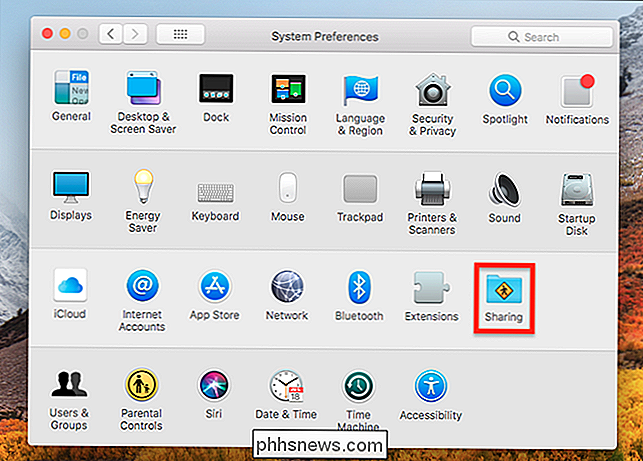
Na tela de compartilhamento, marque a opção “Content Caching” no painel esquerdo.
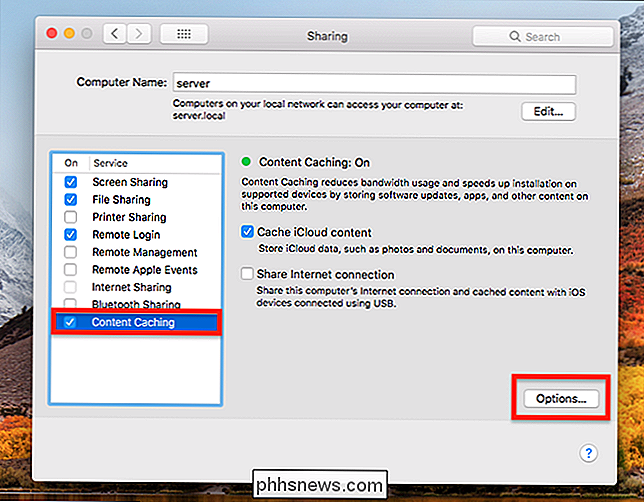
Assim como você configurou o seu cache. Se você quiser limitar o tamanho do cache, clique no botão “Opções…” no canto inferior direito.
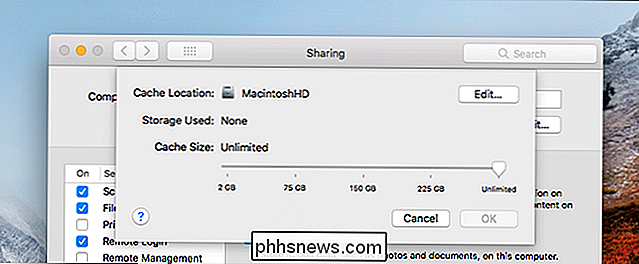
A partir daqui, você pode alterar onde o cache está armazenado e também limitar o tamanho que ele pode obter. Para desabilitar o cache posteriormente, simplesmente desmarque “Content Caching.”
Como funciona o cache

Então, como isso realmente funciona? Basicamente, qualquer atualização de software, download de aplicativo, documento iCloud ou mídia do iTunes baixada em sua rede terminará no cache. Se outro dispositivo precisar do arquivo, ele verificará primeiro o cache. Isso significa que ele vai pegar do computador e não da internet - fazendo o download muito mais rápido e economizando largura de banda de internet. Para citar o explicador da Apple sobre o armazenamento em cache de conteúdo:
Por exemplo, quando o primeiro cliente em sua rede faz o download de uma atualização do macOS, o cache de conteúdo mantém uma cópia da atualização. Quando o próximo cliente na rede se conecta à App Store para baixar a atualização, a atualização é copiada do cache de conteúdo, e não da App Store.
O cache é criptografado, ou seja, pessoas com acesso ao computador que hospeda o cache não pode ler os arquivos diretamente. Embora um pouco chato, isso significa que os usuários em sua rede não precisam se preocupar com você espionando suas fotos em cache, o que provavelmente é o melhor.
Múltiplos caches para o Win
Se você tem dois desktops para Mac em sua casa, você pode se tornar ainda mais impressionante ativando vários caches: basta ativar o cache em ambos os dispositivos. Eles agirão como colegas, como explica a Apple:
Quando sua rede tem mais de um cache de conteúdo, os caches de conteúdo se tornam automaticamente semelhantes e podem consultar e compartilhar software em cache.
Você precisa fazer isso? Não. É rápido e super legal? Absolutamente.
O que é (e não é) armazenado em cache

Você pode estar se perguntando o que é e o que não é armazenado nesse cache. A Apple oferece uma lista oficial; Este é o nosso resumo:
- Compras do iTunes, tanto para Windows como para macOS.
- Conteúdo da iBooks Store para os dados iCloud do macOS e iOS
- , incluindo documentos e fotos, para o macOS e iOS
- atualizações do sistema operacional macOS
- Mac App Store downloads e compras
- aplicativos para iOS
- Atualizações para iOS
- Vários outros recursos móveis, incluindo dicionários de voz e de idioma da Siri
- Atualizações da Apple TV
- Apple TV apps
- Compras da loja iBooks
Observe que, por motivos legais, alguns itens podem não ser armazenados em cache em determinados países. Por exemplo, as compras do iBooks não são armazenadas em cache no Canadá por motivos legais, e os downloads do iTunes não são armazenados em cache no Brasil. É lamentável, mas a Apple está apenas tentando ficar dentro da lei.
Crédito da foto: Ruthson Zimmerman, Niklas Veenhuis

Como ingressar em uma versão beta e baixar versões antigas de aplicativos Android
Voltar nos dias anteriores do Android, se você quisesse testar uma aplicação beta, geralmente teria que sideload-lo junto com a versão atual versão estável do aplicativo. Mas agora, o Google tem "canais beta" na Play Store, tornando muito mais fácil dar uma chance aos aplicativos beta. RELACIONADO: Como obter acesso antecipado a novos aplicativos e jogos Android na Play Store No entanto, em vez dessas compilações beta sendo executadas ao lado de suas contrapartes estáveis, quando você se inscreve em uma versão beta na Play Store, você está efetivamente optando por usar a versão beta em vez de da versão estável.

Como usar o ladrilho para encontrar suas chaves, carteira ou qualquer outra coisa
Se você perder seu telefone, pode ligar ou localizá-lo com o GPS. Se você perder outras coisas importantes como suas chaves ou carteira, no entanto, você geralmente está sem sorte. O tracker Tile e os rastreadores de gadgets de cartão têm como objetivo solucionar isso, permitindo que você chame seus objetos de valor de seu telefone.



